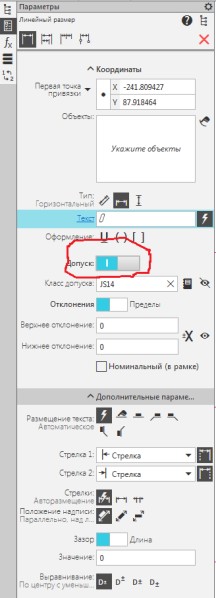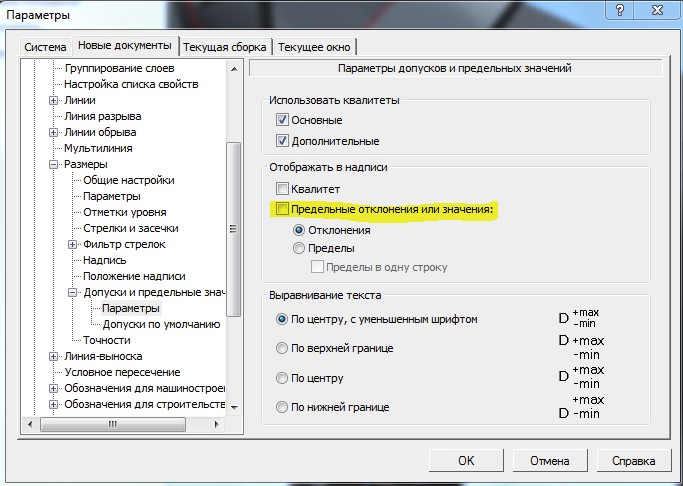Геомерическое построение. Задание 1 геометрические построения
 Скачать 1.7 Mb. Скачать 1.7 Mb.
|
ЗАДАНИЕ №2 «ПРОСТАНОВКА РАЗМЕРОВ»Выполнение данного упражнения заключается в простановке размеров и обозначений на уже созданных при выполнении Упражнения № 1 геометрических фигурах в соответствии с прилагаемым чертежом (рис. 7.37). Значения размеров определяются программой. Простановка размеров может быть сделана 2 способами: или с помощью специальной панели Размеры в верхней части экрана (см. рис. 8.1) или в верхнем меню Оформление (см. рис. 8.2)  Рисунок 8.1 Панель РАЗМЕРЫ 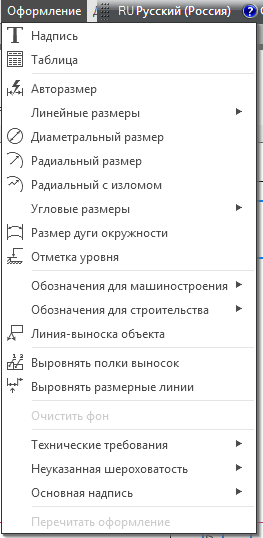 Рисунок 8.2 Меню РАЗМЕРЫ Размеры должны быть указаны без квалитетов и предельных отклонений. По умолчанию система автоматически вписывает в размерную надпись значения квалитета и предельных отклонений. При простановке размеров на вашем чертеже эти параметры лишние, поэтому их нужно отключить. Для этого при вызове размеров необходимо поставить флажок в окне Допуск в положение 0 (см. рис.8.3 а)
Рисунок 5.3 Настройка размеров Более рациональным способом отключить эти параметры будет использование меню Параметры (см. рис.8.3 б). Для этого в диалоге установите переключатели Квалитета и Отклонения в выключенное положение. Чтобы сделанные настройки использовались при формировании остальных размерных надписей в текущем сеансе работы, активизируйте опцию Использовать по умолчанию. КОМПАС поддерживает все предусмотренные ЕСКД типы размеров: линейные, диаметральные, угловые и радиальные. Кнопка Оформление вызова соответствующих команд расположена на Инструментальной панели. На Панеляхрасширенныхкомандрасполагаются различные дополнительные варианты простановки размеров. На рисунке 8.3 а показана Панель расширенных командввода линейных размеров, которая включает в себя линейный размер, линейные размеры от общей базы, цепной линейный размер, линейный размер с общей выносной линией, размер высоты. Кроме того на данной панели размещены функции параметров оформления размерных и выносных линий. Кнопки Радиальный размер и Угловой размер имеют свои Панели расширенныхкоманд. КОМПАС позволяет значительно сократить время на простановку размеров за счет автоматического измерения их значений (см. рис 8.4) при условии точного выполнения геометрических построений при черчении. Именно поэтому надо быть аккуратным при вводе координат точек отрезков, окружностей, дуг и т.д. 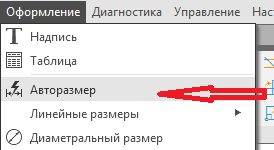 Рисунок 8.4 Авторазмер Замечание. Если при постановки размера его значение не соответствует ожидаемому (например, значение размера было вычислено как вещественное после запятой, в то время как оно должно быть целым), то необходимо в первую очередь проверить, нет ли ошибок в геометрии и при необходимости исправить их. К тем же последствиям приводят ошибки при вводе характерных точек размеров. В этом случае придется отредактировать сам размер, или удалить его и проставить заново. Порядок ввода размеров и использование параметров размеров является единым для разных типов – линейный, диаметральный, угловой и т.д. Для простановки размеров нужно воспользоваться соответствующими процедурами (см. рис 8.5) 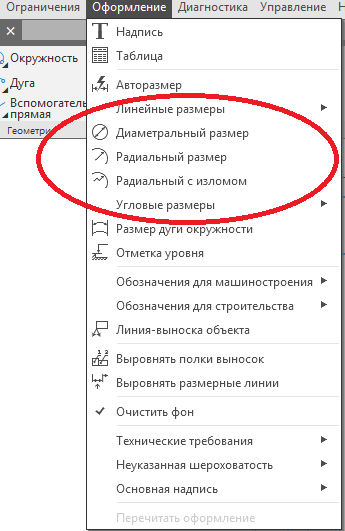 Рисунок 8.5 Выбор типа размеров В качестве примера рассмотрим постановку линейных размеров. Кнопкой Линейный размер, которая появляется после активизации кнопки Размеры и технологически обозначения на Инструментальнойпанели. Данная команда позволяет ввести один или несколько линейных размеров. При активизации команды простановки линейных размеров в Строкепараметровотображаются различные поля и кнопки, с помощью которых можно вводить характерные точки размера, управлять его ориентацией и содержимым размерной надписи (рис. 8.6). 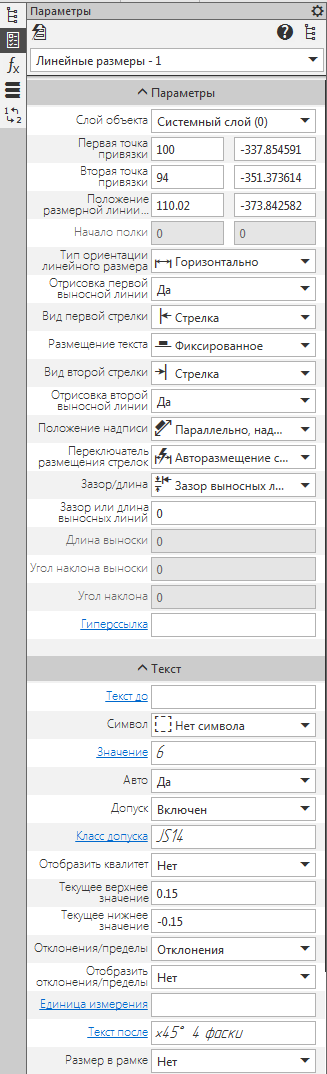 Рисунок 8.6 Линейный размер Замечания. Если базовые точки принадлежат одному объекту (отрезку или дуге), то удобнее воспользоваться автоматической привязкой размера к граничным точкам геометрического объекта с помощью кнопки Выбор базового объекта.Для простановки вертикальных, горизонтальных и наклонных размеров нужно использовать кнопки Ориентацияразмерной линии. При простановке линейных размеров система автоматически генерирует размерную надпись с параметрами по умолчанию. Однако можно в широких пределах управлять содержимым размерной надписи или полностью ввести ее самостоятельно. Если размеры отличаются от размеров, приведенных на примере, это значит, что создание и ввод геометрических примитивов при выполнении Упражнения № 1 не точны или не соответствуют данным выше пошаговым рекомендациям его выполнения. В результате всех выполненных работ у Вас должен появиться следующий чертеж (см. рис. 8.7) 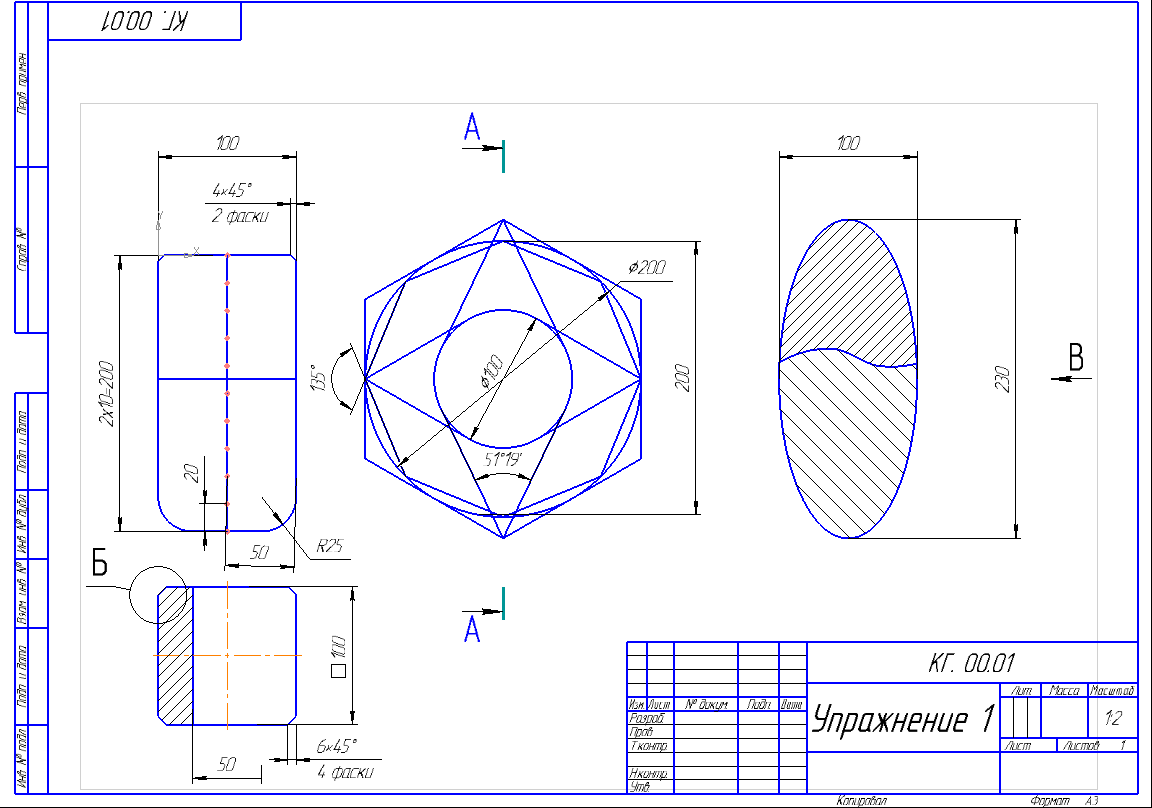 Рисунок 8.7. Итоговый чертеж с размерами Кроме постановки размеров на чертежах могут присутствовать другие знаки и обозначения Для установки обозначений на чертеже и сечений служит команда Обозначения которая вызывается ОформлениеОбозначения для машиностроения (см. рис. 8.8) 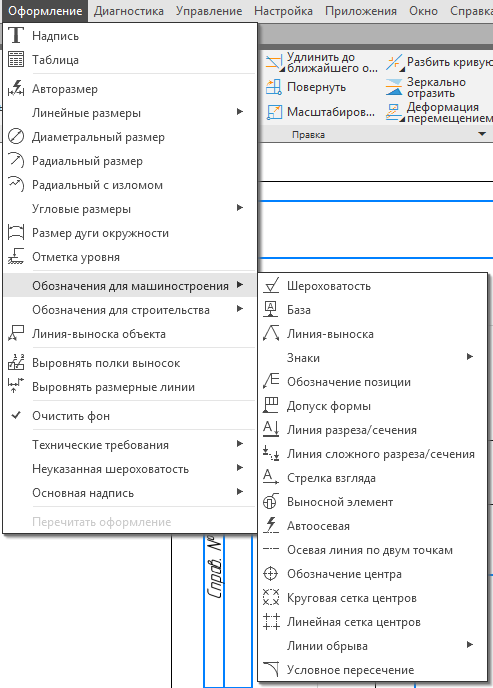 Рисунок 8.8 Обозначения для машиностроения |